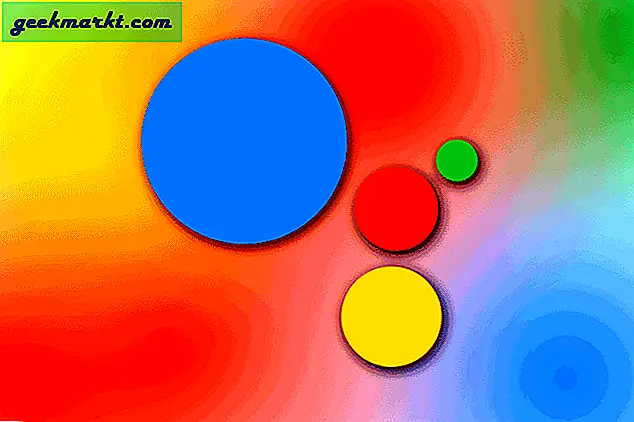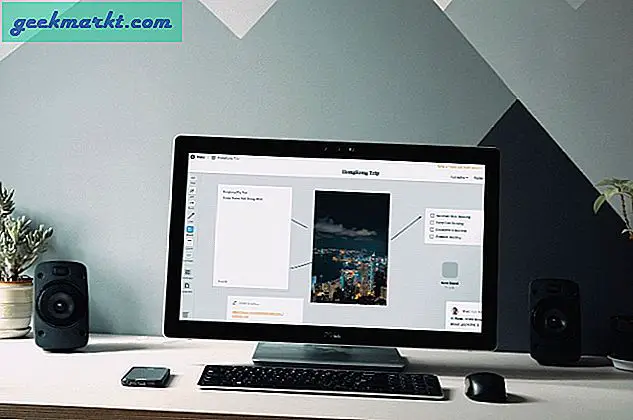Bu makaleyi ilk yayınladığından beri, Facebook video indirme aracını kullanmak için kendi ÇOK BASİT olanı oluşturduk. Lütfen bunu bir deneyin.
Facebook, gerçek kalma gücüne sahip birkaç sosyal ağdan biri olduğunu kanıtladı; bu, etrafınızdaki insanlarla tanışmak için Harvard'a özel bir ağ olarak ilk başladığından bu yana yaklaşık onbeş yıl geriye kaldı. Mark Zuckerberg tarafından inşa edilen şirket, tartışmasız adil payını gördü, ancak aynı zamanda, sadece büyük bir kullanıcı tabanını korumakla kalmayıp aynı zamanda çeyrek dönemden sonra da sağlıklı bir büyüme seviyesi kaydetti. Twitter ve Snapchat gibi sosyal rakipler kendi kitlelerini oluştururken, her iki platform da 2013 ve 2017 yıllarında halka arzlarını başladığından bu yana çok başarılı oldu. Twitter, en son kazanç raporlarında sıfır büyüme kaydetti ve 2016 seçimlerinden sonra kullanıcılarda artış yaşarken, Snapchat'ın kendi hisse senedi fiyatı halka arz sırasında belirlenen ilk 17 $ fiyatının altına düştü. Her iki şirket de birden fazla alanda doğrudan Facebook ile rekabet ediyor ve Twitter'ın medya devleri ve Snapchat'ın gençlik temelli pazarındaki popülaritesine rağmen, Facebook'u gerçekten acıtıyor.
Twitter ve Snapchat, Zuckerberg'in belası ile savaşmaya çalışırken, Facebook sitelerini kendilerinden bile daha büyük bir hedefe koydu: YouTube. Giderek daha fazla platform pivotunu gördük ve kendilerini sadece bir sosyal ağ olarak değil, hem makaleler hem de videolar için bir yayın platformu olarak konumlandırdık. Facebook'un Anlık Makaleler platformu şirket için yeterince performans gösterirken, Facebook'un video platformuna daha fazla hizmet ve yayın çekildi. Facebook'un video oynatıcısı, kullanıcının içeriği izlemek için oyuna vurmak zorunda kalmadan serviste gezinirken anında oynatmaya olanak tanır. Sayfada ve mobilde görüntülenen üç saniyenin ardından bir görünüm sayılır. Videonun ekranınızda yalnızca yüzde 50 oranında görüntülenmesi gerekir. Bu da, videoya yanlışlıkla denemeden görüntü vermeyi kolaylaştırır.
Facebook'un video oynatıcısı son iki yılda popülerlik kazanarak, bazı yayınların YouTube'daki videoları birincil video çıkışını Facebook'ta odaklamak için YouTube'a yüklemekten vazgeçmesi hiç de şaşırtıcı değil. Daha fazla video Facebook'a özel hale geldikçe, birçok kullanıcı video koleksiyonlarını çevrimdışına almak isteyecek. İster internet olmadan bir yolculuğa çıkıyor olun, isterse arşivlenmiş içeriğinizin kütüphanesini oluşturmak istiyorsanız, en sevdiğiniz Facebook videolarının kopyalarını çevrimdışı kullanım için saklamak harika bir fikirdir ve şükürler olsun, oldukça kolaydır. Bu, Facebook videolarını indirmek ve kaydetmek için tam rehberimiz.
Facebook'tan Kendi Videolarını İndirme
Beklenmedik bir şekilde, çevrimdışı kaydetmek için en kolay videolar sayfanıza yüklediğiniz videolar. Telefonunuza veya bilgisayarınıza indirmek ve kaydetmek için dışarıdan web sitelerinin veya uygulamaların kullanılmasını gerektiren farklı profillerdeki diğer videoların aksine, kendi videolarınızı indirmek, Facebook'un kendi web sitesinden sağda mümkündür. Tıpkı Facebook'un fotoğraf yüklemeleri gibi, orijinal kopyasını kaybettiyseniz koleksiyonunuzdan bir video kaydetmek kolaydır; bununla birlikte, Facebook'un sıkıştırmasının video yüklemelerinizin kalitesini etkileyeceğini unutmayın. Kişisel kütüphanelerinizi nasıl indireceğinize göz atalım.
Facebook'un web sitesini yükleyerek ve kendi kişisel profilinize başlatarak başlayın. Profilinizden "Fotoğraflar" sekmesini bulun. Fotoğraf kitaplığınızın içinde, sayfanın üst kısmındaki "Albümler" sekmesini bulun. Facebook yüklediğiniz tüm videoları otomatik olarak kendi albümüne yerleştirir, böylece video koleksiyonunuzu bulmak için hiçbir şey, albümlerinizi videolarınız arasında sıralamaktan daha hızlı değildir. Albümlerinizi seçtikten sonra, “Videolar” etiketli koleksiyonu bulun.
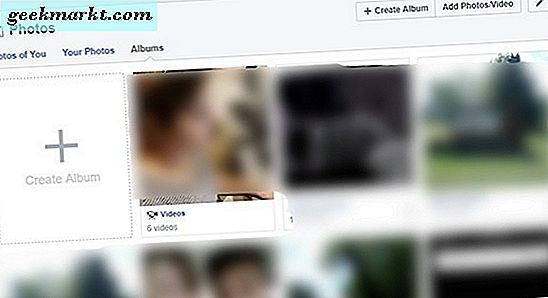
Yıllar boyunca kaç video yüklediğinize bağlı olarak, bu kitaplık seyrek olabilir veya eski kliplerle yüklenebilir. Tipik olarak, en yeni videonuz otomatik olarak albümler sayfasında görünecektir. Bu nedenle, videolarınızda sıralama yapmak, aradığınız içeriği bulmak için çok uzun sürmemelidir. Ayrıca, Facebook Live aracılığıyla ev sahipliği yaptığınız herhangi bir canlı yayının, otomatik olarak indirilmek üzere burada arşivlenmiş olarak görüneceğini de belirtmek gerekir.
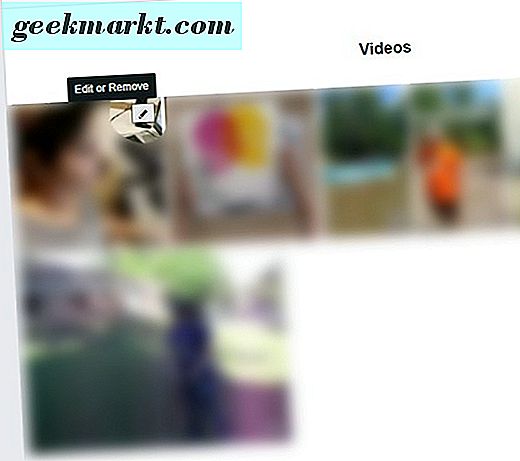
İçerik kitaplığınızdan indirmek istediğiniz videoyu bulduğunuzda, farenizi küçük resmin üzerine getirin ve ekranın sağ üst köşesindeki kalem simgesini bulun. Kalem simgesini okurken "Düzenle veya Kaldır" kelimelerini görürsünüz. Video için seçimlerinizin açılır menüsünü görüntülemek için bu simgeye tıklayın. Burada bir yer eklemeye, videonun tarihini değiştirmeye ve varsa hem standart tanımlı (SD) hem de yüksek tanımlı (HD) içeriğin indirilmesine ilişkin seçenekleri bulacaksınız. Videonuzun kaydedilmesini istediğiniz formata dokunun ve indirme işleminiz tarayıcınızda otomatik olarak indirmeye başlar. Standart çözünürlük seçimi 480p'ye kaydedilirken, HD seçeneği 720p'ye otomatik olarak kaydedilir. Canlı görüntüler, bir HD çözünürlükte söz konusu canlı akışları indirmeye müsait olmasına rağmen 400 × 400 çözünürlükte tasarruf ediyor gibi görünüyor.
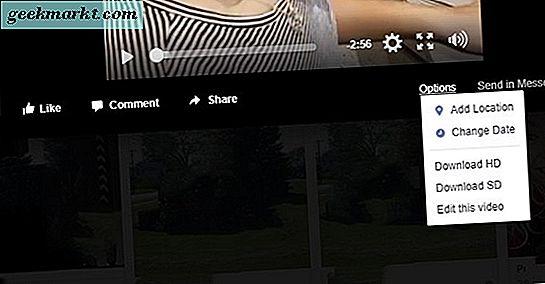
Bilgisayarınızda oynatırken bir videoyu da kaydedebilirsiniz. Video seçiminizi Albümler sayfanızdan açın ve videonun altındaki menü bölümünü arayın. Hem standart hem de yüksek tanımlı videolar için indirme seçenekleriyle, yukarıda anlattığımız aynı menüye erişmek için “Seçenekler” düğmesine dokunun.
Diğer Kullanıcılardan veya Sayfalardan Video İndirme
Tamam, kendi videolarınızı platformdan indirmek kolaydır. Sonuçta, Facebook, albüm koleksiyonunuzda sağdan indirme seçeneği sunuyor — temelde çocuğun oyunu. Gerçek bir meydan okuma için ve gerçekten favori videolarınızdan, sayfalarınızdan ve yükleyicilerinizden kolayca video arşivleme ve depolama yeteneği için, video içeriğinin kendi kitaplığınız dışındaki kaynaklardan indirilmesine odaklanmak isteyeceksiniz. Facebook, kendiniz olmayan videoları indirmeye çalışırken telif hakkı endişeleriyle dolu olduğundan, bunun üstesinden gelmek için tam olarak inşa edilmemiştir. Bu, favori Facebook tarifi ve köpek videoları indirirken düşündüğünüz kadar zor değil dedi. Aslında, bunu yapmanın birçok yolu var. Hadi bir bakalım.
Mobil Siteyi Masaüstünde Kullanma
Facebook'un tipik masaüstü web sitesini bilgisayarınızdan yükleyerek başlayın. Bu videoyu indirmek için Chrome kullanıyoruz, bu nedenle bu yöntem diğer tarayıcılarda çalışırken, yalnızca Google Chrome'un video oynatıcısı aracılığıyla destek sağlayabiliyoruz. Kaydetmek istediğiniz videoyu bulduğunuzda, aşağıdaki örnek ekran resimlerimizde, Moana temalı keklerin kısa bir videosudur. Videonun sayfasını tarayıcınıza yüklediğinizden emin olun. Videonun pop-out modunda olup olmadığı, bu teknik için önemli olmamalıdır.
Ardından, tarayıcınızdaki URL çubuğunu arayın. Chrome'da, hem arama hem de URL gezinme için yalnızca tek bir çubuk kullanılır. “Https://www.facebook.com/etc” satırları boyunca okunması gereken URL’nizi bulun, aslında “etc” ile sayfa adını ve ardından bir dizi rakam ve harf okuyarak (resimlerimizde gösterildiği gibi). . URL çubuğunuzdaki "www" i vurgulayın ve "m" ile değiştirin. URL şimdi "https://m.facebook.com/etc." Yazmalı. Bu "m", Facebook’a cep telefonunu yüklemesini söylüyor web sitemizin sürümünü, videoyu doğrudan Facebook'tan bilgisayarınıza kaydetmemiz için gerekli. Yeni URL'yi yükleyin ve aynı sayfaya geri getirilmeniz gerekir; yalnızca bu sefer, tarayıcınız sitenin mobil sürümünü size göstermeye çalışır.
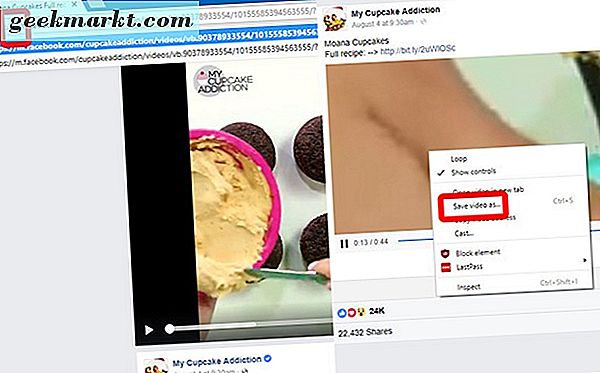
Yüklenen sayfanın mobil sürümü ile videonuza oynatın. Normal Facebook oynatıcısına yüklemek yerine, Chrome (veya seçtiğiniz tarayıcınız) videoyu dahili web oynatıcısında oynatmaya başlamalıdır. Video cihazınızda oynatıldıktan sonra, tarayıcınızdaki video oynatıcı alanını sağ tıklayın. Bu menüde, “Videoyu farklı kaydet…” dahil olmak üzere birkaç farklı seçenek görmelisiniz. Buna tıklamak, videoyu bir MP4 dosyası olarak yeniden adlandırmanızı ve kaydetmenizi sağlayan bir indirme istemi açacaktır. Test ettiğimiz canlı akışta gördüğümüz aynı 400 × 400 çözünürlükte indirilen video kaydedildi; bu nedenle, videoların bilgisayarınıza kaydedilmesi için en yüksek önceliğiniz kalite olmadıkça, bu videoların kaydedilmesinde herhangi bir sıkıntı yaşamanız gerekmez. bilgisayarınızda. Videolar MP4 biçiminde kaydedildiğinden, bunları bilgisayarınızda, tabletinizde veya telefonunuzda oynatmakta zorluk çekmezsiniz.
Video İndirme Sitelerini Kullanma
İnternette bir YouTube videosu indirmeye çalışan herkes, YouTube ve Facebook gibi yalnızca video sitelerinden gelen içeriklerin indirilmesi için büyük bir pazarın bulunduğunu iyi biliyor. Her iki alandaki saf içerik miktarı göz önünde bulundurulduğunda, bu hizmetlerin her ikisinin de ses ve video formatlarında çevrimiçi içeriklerin hızlı ve ücretsiz indirilmesini vaat eden çok çeşitli üçüncü taraf sitelere sahip olması şaşırtıcı değildir. Sitelerin çoğu, YouTube içeriğinin indirilmesinde uzmanlaşsa da, Facebook videolarını destekleme yeteneğini duyurmayan bazı YouTube Downloader siteleri de dahil olmak üzere, çok çeşitli sitelerden Facebook içeriği indirmek de mümkündür.
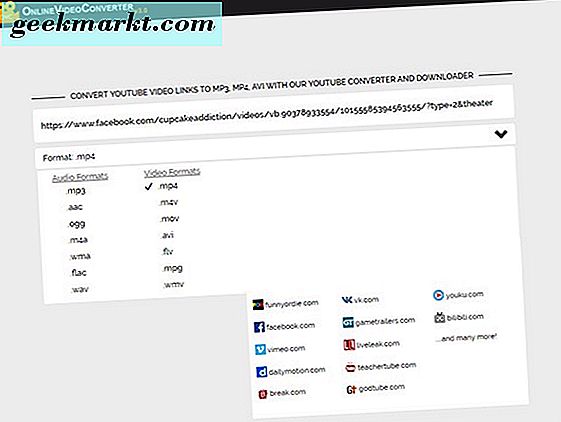
Bizim favori ve tavsiye edilen video downloader sitemiz, hem ücretsiz bir web istemcisi hem de ücretli bir masaüstü istemcisi sunan bir site olan KeepVid'di. Ne yazık ki, sitenin son yeniden tasarlanması, sitenin işlevselliğinin premium bir hesap ödemeden sınırlı kalmasına neden oldu: videolar, “Pro” deneyimine kaydolmadan, sesle veya ses olmadan tam çözünürlükte indirilemez. Önceden, Keepvid, kullanıcıların video düzenleme programında kullanıcı tarafından yeniden resmedilebildiği, 1080p yalnızca video dosyaları indirmelerine izin veriyordu. Şu anda, yalnızca "SD" veya "HD" ayarlarında ücretsiz bir kullanıcı olarak içeriği, daha önce yapabileceğiniz gibi ayrı kanallar indirme olanağına sahip olmadan indirebilirsiniz.
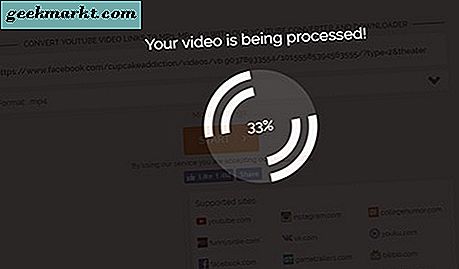
KeepVid hala genel kullanıcılar için iyi bir site olmasına rağmen, şimdi online video içeriğinin indirilmesi için en iyi seçim olarak Online Video Converter'ı öneriyoruz. Reklamlar zaman zaman biraz rahatsız edici olsa da, Çevrimiçi Video Dönüştürücü, hem YouTube hem de Facebook'tan videoların indirilmesine izin veren harika bir sitedir ve yüksek indirme hızlarında ve iyi çözünürlüklerde hızlı indirme hızlarını destekler. Sitenin kullanımı kolaydır: Web sitemizi yukarıdaki linkimizi kullanarak yükleyin, video URL'nizi OVC'nin ana sayfasındaki metin alanına yerleştirin, video veya ses formatınızı seçin ve başlat'ı tıklayın. İsterseniz video çözünürlüğünüzü “Diğer Ayarlar” a dokunarak da değiştirebilirsiniz. Videolar 1440p gibi yüksek çözünürlüklerde indirilebilir. Son olarak, indirmek için başlangıç veya bitiş noktaları seçerek videoyu da kırpabilirsiniz. Seçtiğiniz tercihleri girdikten sonra, “Başlat” düğmesine basın ve videonuz işlenecektir. Birkaç dakika sonra, indirme işleminiz başlayacak ve videonuzu doğrudan bilgisayarınızdan oynatabilirsiniz.
Hem KeepVid hem de Online Video Converter, videonun HD kopyalarını oluşturdu, videoyu yukarıda anlatılan tarayıcıdan doğrudan kaydettiğinden çok daha yüksek. Kayıtlı içeriğinizin kalitesiyle ilgili endişeleriniz varsa, en iyi seçeneğiniz videoyu KeepVid veya Çevrimiçi Video Dönüştürücüsü kullanarak kaydetmektir.
Akıllı Telefonunuzu Kullanarak Videolar İndirme
Dürüst olursak, Facebook'tan videolarınızı akıllı telefonunuza aktarmanın en kolay yolu bilgisayarınızı kullanmaktır ve bir kablo veya kablosuz internet bağlantısı kullanarak videoyu akıllı telefonunuzun depolama bölümüne aktarır. Bu biraz güçlük çekiyor, ancak videoları Android'e kaydetme ile ilişkili olan çemberler arasında geçiş yapmadan videoları videonuza kaydetmenin en kolay yolu. Bu, bazen bilgisayarınızdan telefonunuza içerik indirmek için bazı sınırlamalar vardır dedi. Hareket halindeyken ve bir masaüstü veya dizüstü bilgisayardan uzaktaysanız, tek gerçek seçeneğiniz, içeriği istediğiniz akıllı telefona manuel olarak indirmektir. İşte, Android veya iOS cihazlarınızda Facebook videolarını indirmek için mevcut seçenekleriniz.
Android
Android, Google Chrome'u tercih ettiği birincil web tarayıcısı olarak kullandığından, videoları Android cihazınıza kaydetmek çok zor değildir. Aslında, bunu yapmak için birkaç farklı yolunuz vardır. Chrome'u kullanarak, mobil Facebook sitesini cihazınıza yükleyin ve siteye giriş yapın. Bu yöntemin, Facebook'un kendi uygulamasında çalışmayacağından, Android için uygulamayı kullanmadığınızdan emin olun. Mobil siteyi kullanarak cihazınıza indirmeyi düşündüğünüz videoya gidin. Mobil uygulamada orijinal videoyu bulduğunuz için mobil tarayıcı sitesinde video bulmak konusunda yardıma ihtiyacınız varsa, söz konusu videoya kolay bir kopyala ve yapıştır bağlantısını bulmak için genellikle Android'deki Share (Paylaş) işlevini kullanabilirsiniz.

Videoyu yükledikten sonra, cihazınızda “Video Kaydet” istemi görünene kadar parmağınızı video üzerinde basılı tutun. Bu, görünmesi biraz zaman alabilir, bu yüzden sabır kaybetmeyin. Düğmeye dokunun ve indirme işleminiz cihazınıza başlar. Videonun çözünürlüğüne ve uzunluğuna bağlı olarak, indirmek birkaç dakika sürebilir. Android'de tarayıcıda bir ton seçenek olsa da, bunu özellikle şu anda Android'deki iki favori tarayıcımız olan Chrome ve Samsung İnternet'te test ettik. Her ikisi de videoları doğrudan cihazınıza indirerek, verileri kaydetmek için koleksiyonunuzu çevrimdışı oynatmaya başlamak için oldukça kolay bir görevdir.
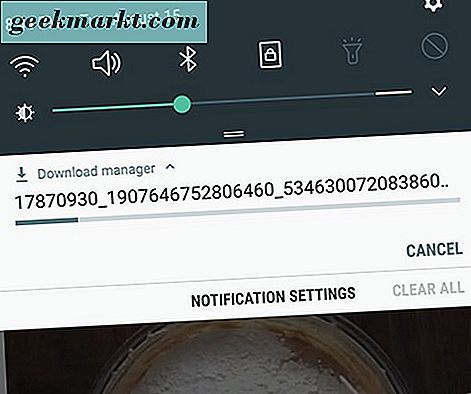
iOS
Maalesef, Android ile karşılaştırıldığında, iOS'taki Facebook'tan cihazınıza bir video kaydetmenin gerçekten kolay bir yolu yok. Eylül ayında gönderilecek olan iOS 11, Apple'ın mobil işletim sisteminin tarihinde ilk kez bir Dosya Tarayıcısı içerecek. Android işlevlerine benzeyen videoların aynı şekilde indirilip yüklenemeyeceğini bekleyip görmemiz gerekecek, ancak o zamana kadar iPhone veya iPad ile video indirmek kolay bir iş değildir. Apple, dosya tarayıcı sistemini iOS için kullanıma sunana kadar, videoyu iPhone'unuzdaki Facebook uygulamasında koleksiyonunuza kaydetmenizi ve ardından içeriğinizi eve geldiğinizde indirmenizi öneririz.
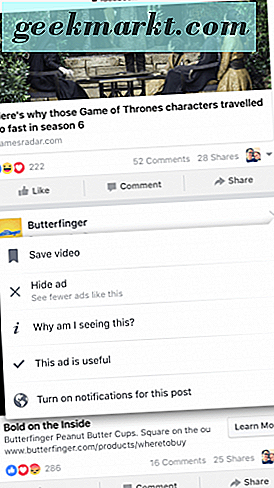
Alternatif olarak, Safari içerisindeki Çevrimiçi Video Dönüştürücüsüne gitmek için App Store'daki Downloader gibi uygulamaları da kullanabilirsiniz. Çevrimiçi Video Dönüştürücünün kendi mobil sitesi vardır ve App Store'da, yukarıda bahsedilen Downloader dahil olmak üzere iOS'ta bir dosya tarayıcısının işlevlerini çoğaltan çok çeşitli medya indirme uygulamaları vardır. Diğer bir standart web tarayıcısından olduğu gibi OVC'den videoyu indirmek için uygulama içi tarayıcıyı kullanmanız yeterlidir. Ayrıca, MP4 videonuzu doğrudan kendi Player'ın kendi medya oynatıcısında oynayabileceksiniz. Bu biraz karmaşık bir çözümdür, ancak sıkı bir köşede bulunuyorsanız ve cihazınıza indirilmiş bir videoya ihtiyacınız varsa, bunu yapmanın en iyi yollarından biri budur.
***
Facebook'un sitelerinde video indirme sınırlamalarına rağmen, konunun gerçeği basit: Siteden video çekmek hiç bu kadar kolay olmamıştı. Windows veya MacOS tabanlı bilgisayarınızda mobil site çözümü kullanıyorsanız, videoyu KeepVid veya Çevrimiçi Video Dönüştürücü gibi bir çevrimiçi indirme sitesinden indirerek veya Android cihazınızda Chrome üzerinden video çekip, favori tariflerinizden her şeyi indirerek havalı haberleri yapan evcil hayvanlara gönderilen haberlere sadece birkaç kolay adımda ulaşılabilir. Kilitli bir sistem olan iOS'ta bile, videoların cihazınıza indirilmesine izin veren bir yöntem vardır. İOS 11 ile MacOS’tan iOS’a ilk defa Finder’ı getirerek, bu yöntem daha da kolaylaştırabilir.
Dolayısıyla videolarınızı indirin ve ölü bölgelerin ve veri kapaklarının endişesinden kurtulun. Nerede olursanız olun, tüm favori videolarınızı yanınızda bulacaksınız.